Mint(Linux)系统设置优化及其常用软件安装笔记

LInux /home下中文目录如何修改成英文?
打开终端,在终端中输入命令:
export LANG=en_US
xdg-user-dirs-gtk-update
跳出对话框询问是否将目录转化为英文路径,同意并关闭.
在终端中输入命令:
export LANG=zh_CN
关闭终端,并重启.下次进入系统,系统会提示是否把转化好的目录改回中文.选择不再提示,并取消修改.主目录的中文转英文就完成
安装MarkDown 编辑器 typora
wget -qO - https://typora.io/linux/public-key.asc | sudo apt-key add -
sudo add-apt-repository 'deb https://typora.io/linux ./'
sudo apt-get update
sudo apt-get install typord
设置日期显示
系统设置 -> 管理 -> 日历 -> 日期格式 ( %c )
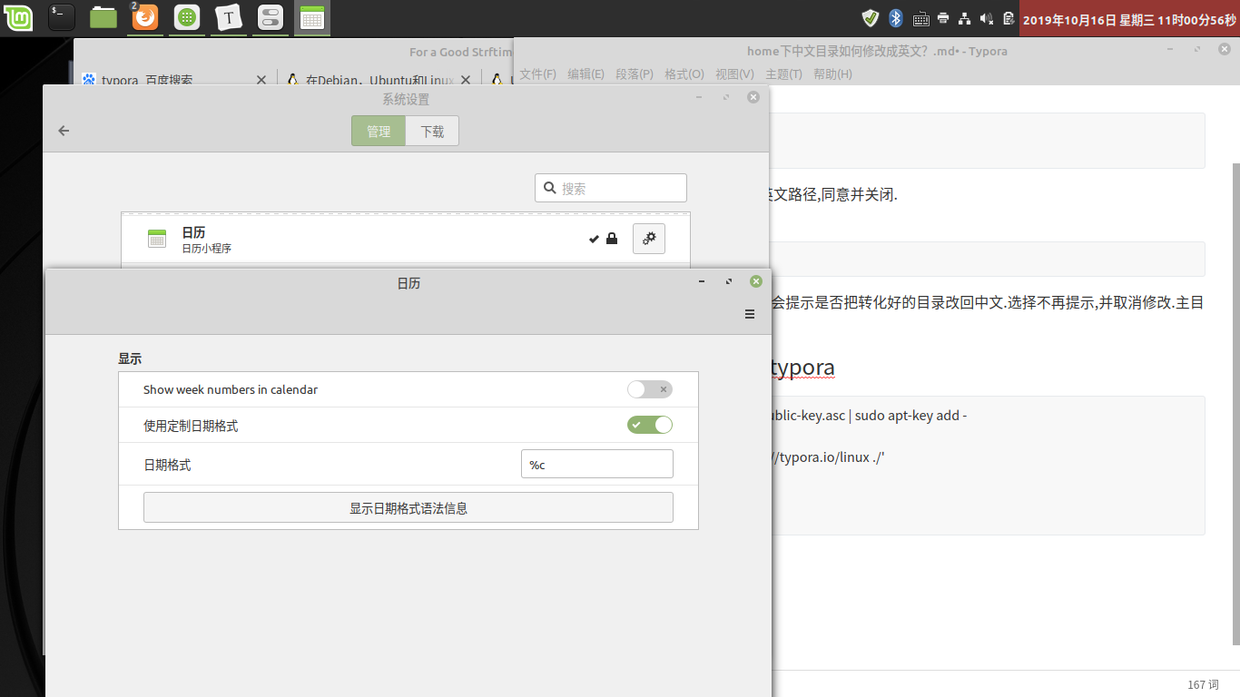
Goolge浏览器安装
sudo wget http://www.linuxidc.com/files/repo/google-chrome.list -P /etc/apt/sources.list.d/
wget -q -O - https://dl.google.com/linux/linux_signing_key.pub | sudo apt-key add -
sudo apt-get update
sudo apt-get install google-chrome-stable
安装 zsh
sudo apt-get install -y zsh
安装oh-my-zsh 替换终端
oh-my-zsh中整理了常用的zsh扩展和主题,所以先安装oh-my-zsh
- 使用
curl安装 :
sh -c "$(curl -fsSL https://raw.github.com/robbyrussell/oh-my-zsh/master/tools/install.sh)"
- 安装:
sudo apt-get install fonts-powerline
特殊字符检测
$ echo "\ue0b0 \u00b1 \ue0a0 \u27a6 \u2718 \u26a1 \u2699"
正确的输出应该是这样:

- 如果没有,就安装该字体库:
$ sudo apt-get install fonts-powerline
执行以下命令来安装缺失的字体:
wget https://raw.githubusercontent.com/powerline/powerline/develop/font/10-powerline-symbols.conf
wget https://raw.githubusercontent.com/powerline/powerline/develop/font/PowerlineSymbols.otf
sudo mkdir /usr/share/fonts/OTF
sudo cp 10-powerline-symbols.conf /usr/share/fonts/OTF/
sudo mv 10-powerline-symbols.conf /etc/fonts/conf.d/
sudo mv PowerlineSymbols.otf /usr/share/fonts/OTF/
然后重启终端,恢复正常:
-
主题在安装
oh-my-zsh时已经下载,直接在oh-my-zsh的配置文件中配置使用的主题即可 -
配置文件是
~/.zshrc,打开编辑
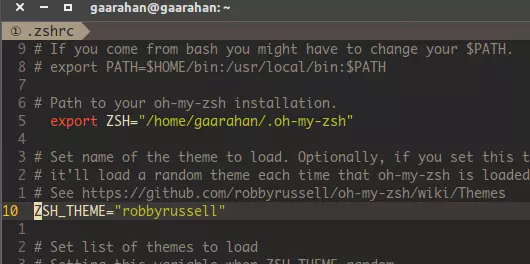
将这一行后面改成自己想要的主题名,保存退出即可
将zsh设置为系统默认终端
- 执行这条语句:
chsh -swhich zsh
然后重新登录系统即可
安装常用软件
运行如下一行命令即可
wget -qO- https://deepin-wine.i-m.dev/setup.sh | sudo sh
TIM
sudo apt-get install deepin.com.qq.office
微信
sudo apt-get install deepin.com.wechat
企业微信
sudo apt-get install deepin.com.weixin.work
钉钉
sudo apt-get install dingtalk



